Jak název napovídá, minikube je jednouzlový cluster Kubernetes (k8s). Každý, kdo s Kubernetes začíná a chce se naučit a vyzkoušet na něm nasazení aplikace, pak je minikube řešením. Minikube poskytuje rozhraní příkazového řádku pro správu clusteru Kubernetes (k8s) a jeho komponent.
V tomto článku se budeme zabývat instalací Minikube na Ubuntu 20.04 LTS / 21.04.
Minimální systémové požadavky pro minikube
- 2 GB RAM nebo více
- 2 CPU / vCPU nebo více
- 20 GB volného místa na pevném disku nebo více
- Docker / Virtual Machine Manager – KVM &VirtualBox
Poznámka:V tomto článku budu používat kontejner Docker jako základ pro minikube. V případě, že docker není na vašem systému ubuntu nainstalován, použijte k jeho instalaci následující URL.
- Jak nainstalovat a používat Docker na Ubuntu 20.04 / 20.10
Předpoklady pro minikube
- Minimální Ubuntu 20.04 LTS / 21.04
- Uživatel Sudo s právy root
- Stabilní připojení k internetu
Pojďme se ponořit do kroků instalace Minikube na Ubuntu 20.04 LTS / 21.04
Krok 1) Použít aktualizace
Aplikujte všechny aktualizace stávajících balíčků vašeho systému spuštěním následujících příkazů apt,
$ sudo apt update -y $ sudo apt upgrade -y
Jakmile jsou všechny aktualizace nainstalovány, restartujte systém jednou.
Krok 2) Nainstalujte závislosti Minikube
Nainstalujte následující závislosti minikube spuštěním příkazu pod,
$ sudo apt install -y curl wget apt-transport-https
Krok 3) Stáhněte si Minikube Binary
Pomocí následujícího příkazu wget stáhněte nejnovější binární minikube,
$ wget https://storage.googleapis.com/minikube/releases/latest/minikube-linux-amd64
Jakmile je binární soubor stažen, zkopírujte jej do cesty /usr/local/bin a nastavte pro něj oprávnění ke spuštění
$ sudo cp minikube-linux-amd64 /usr/local/bin/minikube $ sudo chmod +x /usr/local/bin/minikube
Ověřte verzi minikube
$ minikube version minikube version: v1.21.0 commit: 76d74191d82c47883dc7e1319ef7cebd3e00ee11 $
Poznámka:V době psaní tohoto návodu je nejnovější verze minikube v1.21.0.
Krok 4) Nainstalujte nástroj Kubectl
Kubectl je příkazový nástroj, který se používá k interakci s clusterem Kubernetes pro správu nasazení, služeb a modulů atd. Pomocí příkazu curl si stáhněte nejnovější verzi kubectl.
$ curl -LO https://storage.googleapis.com/kubernetes-release/release/`curl -s https://storage.googleapis.com/kubernetes-release/release/stable.txt`/bin/linux/amd64/kubectl
Jakmile je kubectl stažen, nastavte oprávnění ke spustitelnému souboru binárnímu kubectl a přesuňte jej do cesty /usr/local/bin.
$ chmod +x kubectl $ sudo mv kubectl /usr/local/bin/
Nyní ověřte verzi kubectl
$ kubectl version -o yaml
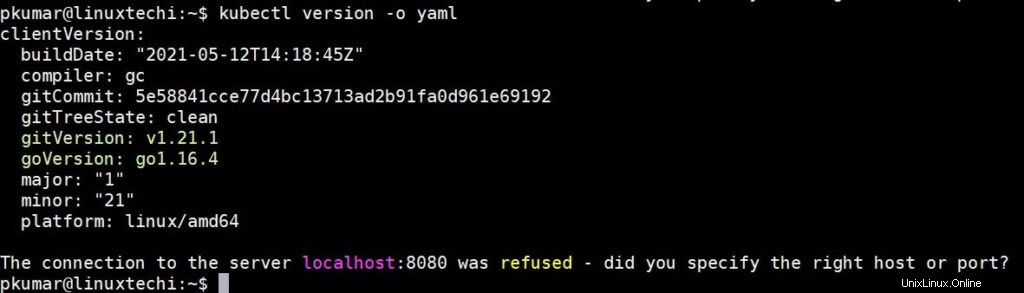
Krok 4) Spusťte minikube
Jak jsme již uvedli na začátku, že bychom jako základ pro minikue používali docker, spusťte minikube pomocí ovladače dockeru,
$ minikube start --driver=docker
V případě, že chcete spustit minikube s přizpůsobenými prostředky a chcete, aby instalační program automaticky vybral ovladač, můžete spustit následující příkaz,
$ minikube start --addons=ingress --cpus=2 --cni=flannel --install-addons=true --kubernetes-version=stable --memory=6g
Výstup by chtěl níže,
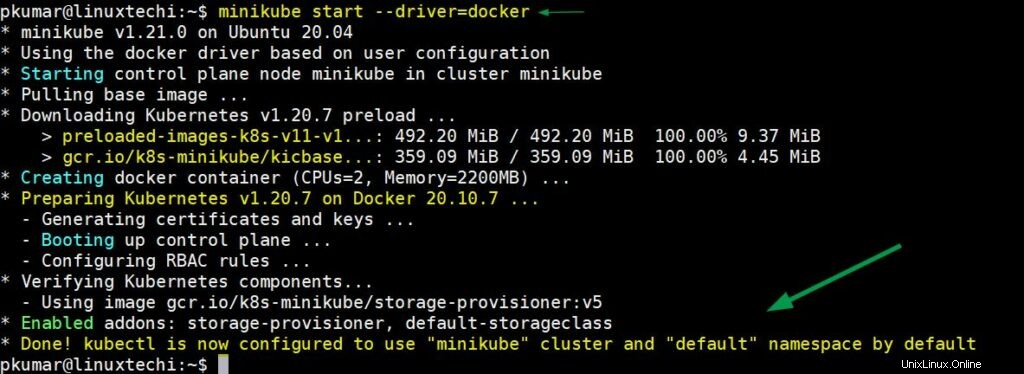
Perfektní, výše potvrzuje, že cluster minikube byl nakonfigurován a úspěšně spuštěn.
Spusťte pod příkazem minikube a zkontrolujte stav,
[email protected]:~$ minikube status minikube type: Control Plane host: Running kubelet: Running apiserver: Running kubeconfig: Configured [email protected]:~$
Spusťte následující příkaz kubectl a ověřte verzi Kubernetes, stav uzlu a informace o clusteru.
$ kubectl cluster-info $ kubectl get nodes
Výstup výše uvedených příkazů by chtěl níže:

Krok 5) Správa doplňků na minikube
Ve výchozím nastavení je během instalace minikube povoleno pouze několik doplňků. Chcete-li zobrazit doplňky minikube, spusťte níže uvedený příkaz.
$ minikube addons list
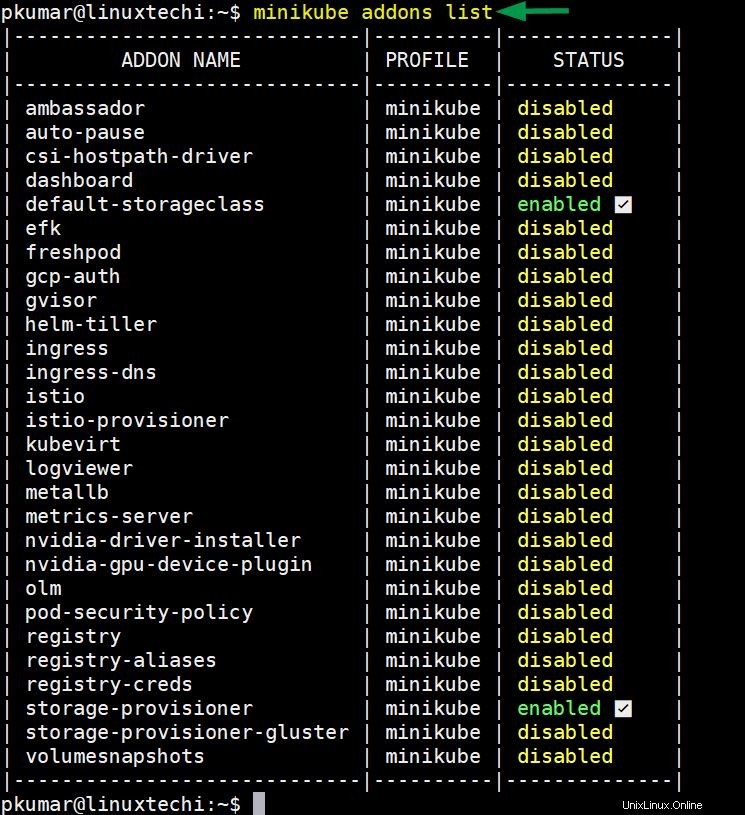
Pokud chcete povolit nějaké doplňky, spusťte níže uvedený příkaz minikube,
$ minikube addons umožňují
Předpokládejme, že chceme povolit a získat přístup k řídicímu panelu kubernetes, spustit
$ minikube dashboard
Otevře se řídicí panel Kubernetes ve webovém prohlížeči.

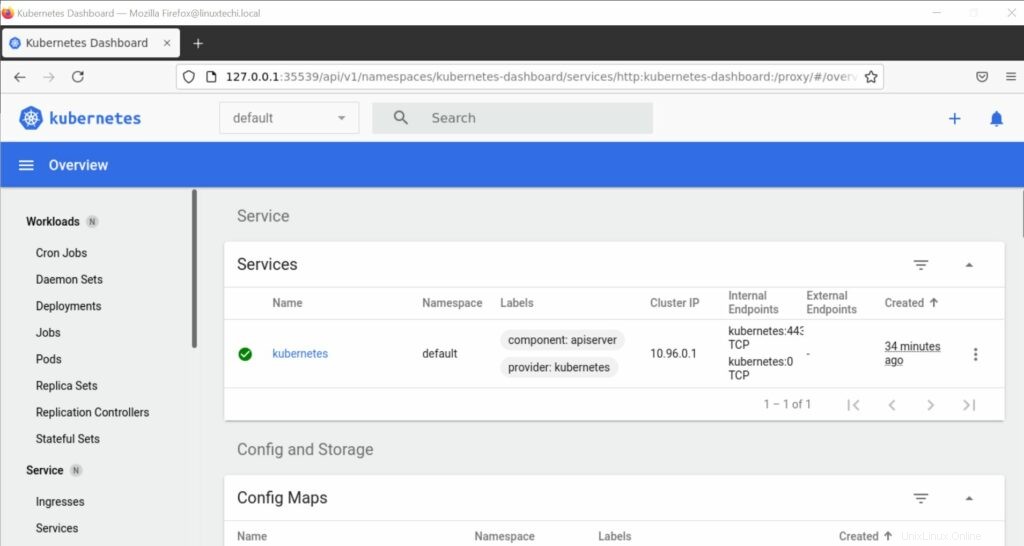
Chcete-li povolit doplněk Ingress controller, spusťte
$ minikube addons enable ingress
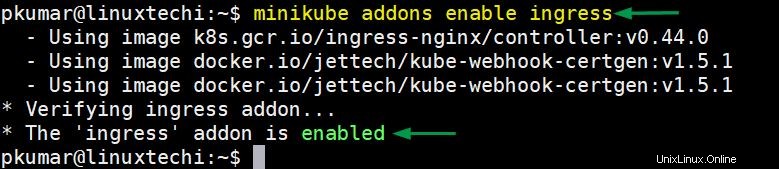
Krok 6) Ověřte instalaci Minikube
Chcete-li ověřit instalaci minikube, zkusme nasadit nasazení založené na nginx.
Spuštěním příkazu kubectl nainstalujte nasazení založené na nginx.
$ kubectl create deployment my-nginx --image=nginx
Spusťte následující příkaz kubectl a ověřte stav nasazení
$ kubectl get deployments.apps my-nginx $ kubectl get pods
Výstup výše uvedených příkazů bude vypadat takto:
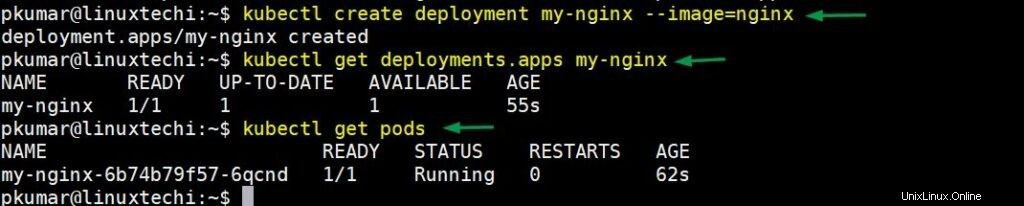
Vystavte nasazení pomocí následujícího příkazu
$ kubectl expose deployment my-nginx --name=my-nginx-svc --type=NodePort --port=80 $ kubectl get svc my-nginx-svc
Pomocí níže uvedeného příkazu získáte adresu URL služby,
$ minikube service my-nginx-svc --url http://192.168.49.2:31895 $
Nyní zkuste přistupovat k nasazení založenému na nginx pomocí výše uvedené adresy URL,
$ curl http://192.168.49.2:31895
Výstup,
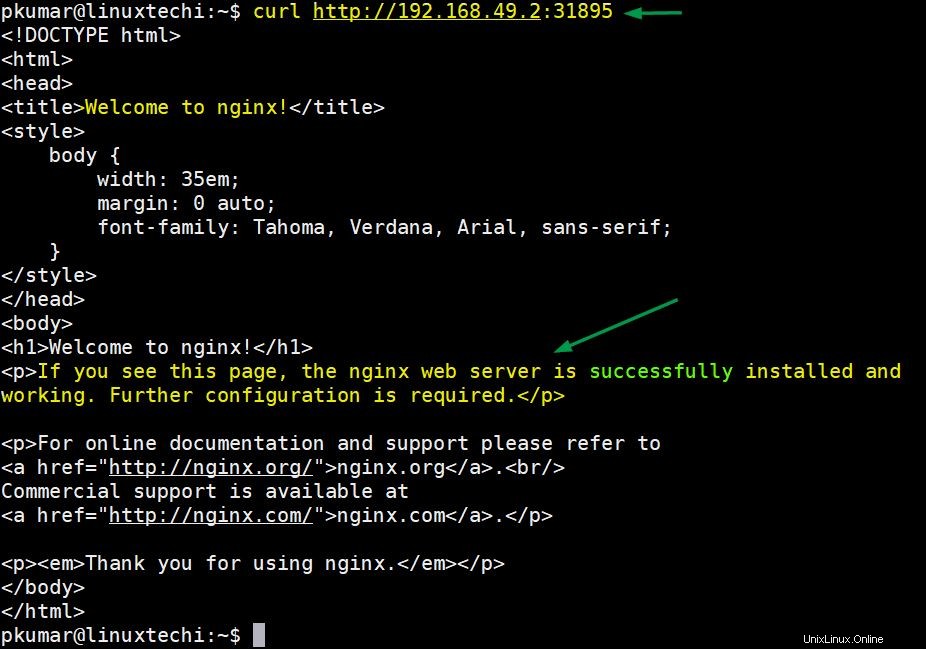
Skvělé, výše potvrzuje, že aplikace NGINX je přístupná.
Krok 7) Správa Minikube Cluster
Chcete-li minikube zastavit, spusťte
$ minikube stop
Chcete-li minikube odstranit, spusťte
$ minikube delete
Minikube spustíte spuštěním
$ minikube start
V případě, že chcete spustit minikube s vyššími zdroji, jako je 8 GB RM a 4 CPU, proveďte následující příkazy jeden po druhém.
$ minikube config set cpus 4 $ minikube config set memory 8192 $ minikube delete $ minikube start
To je vše z tohoto tutoriálu, doufám, že jste se naučili, jak nainstalovat Minikube na systém Ubuntu 20.04 / 21.04. Neváhejte se podělit o své názory a komentáře.
Doporučená četba :Jak nainstalovat a používat Helm v Kubernetes